 ug
nx12.0中文版是一款专为3D制作而设计开发的页面简洁大方,实用性强大,功能丰富强大,操作逻辑简单易上手的CAD设计软件。该软件在模具设计、产品设计、工业设计等领域广泛应用。ug
nx12.0中文版可以快速的帮助用户进行CAD的设计,让用户这进行设计的过程中,快速的设计出需要的作品!
ug
nx12.0中文版是一款专为3D制作而设计开发的页面简洁大方,实用性强大,功能丰富强大,操作逻辑简单易上手的CAD设计软件。该软件在模具设计、产品设计、工业设计等领域广泛应用。ug
nx12.0中文版可以快速的帮助用户进行CAD的设计,让用户这进行设计的过程中,快速的设计出需要的作品!
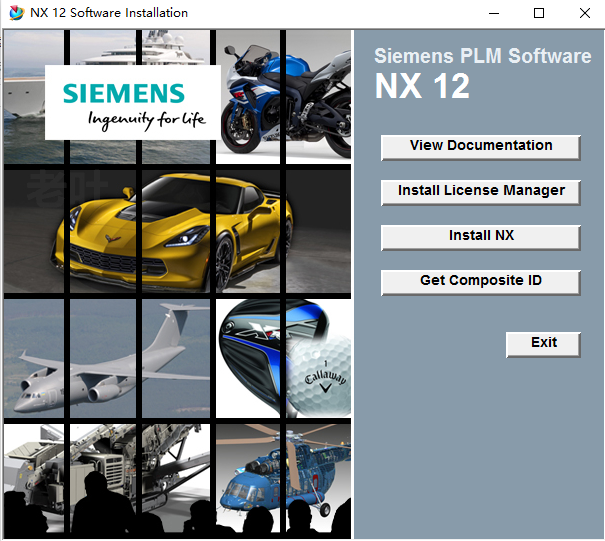
功能介绍
1、Siemens NX制造能力的增强包括集中在机械和模具设计的新功能或扩展功能,例如针对机床和重型设备部件生产优化的 NC 程序设计,以及整合了模具设计自动化与基于 CAE 的验证工具的改进功能。
2、Siemens NX能够通过提供一次成型的设计帮助机械和模具公司获得更多的高产值项目。
3、NX CAM 针对机床和重型设备的增强功能通过全新自动化的、针对特定情境的功能,扩展了现有的 CAD/CAM 、编程自动化和整合的机械工具仿真能力, 从而简化了为加工部件生成智能工具路径的过程。
4、N X CAM 提供基于体积的新型 2.5D 铣削操作,提高了程序设计,并能够在多环节机械加工流程中对未切削材料进行自动跟踪,加快了针对多部件设置的编程自动化的速度。由此可见, NX CAM 是机械加工行业首选的快速、高精度加工解决方案。
5、Siemens NX 在产品设计方面的增强功能包括更强大且更高效的建模、制图和验证解决方案,以及有利于做出更明智设计决策的扩展性 HD3D 支持。
软件特色
1、更好的协调性
ug nx12.0中文版把“主动数字样机(Active Mockup)”引入到行业中,可以让工程师更加全面的了解整个产品的关联和关系从而更加高效地工作。
2、更高的生产力
ug nx12.0中文版提供了一个新的用户界面以及NX“由你做主(Your Way)”自定义功能,从而提高了工作流程效率。比较结果表明:生产力提高了20%。
3、更多的灵活性
为企业提供了“无约束的设计(Design Freedom)”,帮助企业有效处理所有历史数据,使历史数据的重复率最大化使用,而避免不必要的重新设计。结果显示:与竞争系统相比,NX12.0的效率提高了50%。
4、更强劲的效能
把 CAD、CAM 和 CAE 无缝集成到一个统一、开放的环境中,提高了产品和流程信息的效率。客户比较结果显示,与领先的竞争软件相比,工作分析的流程快至50%。
常见问答
一、UG怎样才能更换默认字体?
1、打开“文件”--“实用工具”--“用户默认设置”。
2、到“制图”--“常规”下的“制图标准”。点开旁边的“Customize Standard”。
3、找到“制图标准”--“注释”--“文字”选项卡。更改“常规文本”下的“字体”,输入“chinesef_fs”。更改“附加文本”下的“字体”为“chinesef_fs”。
4、点击“Save As”,保存更改的设置,起一个名字。一般加个“0”“1”都可以。保存。
5、选择“制图标准”为刚才保存的文件名。“确定”。
6、关闭UG,重新打开UG,进入工程图。输入注释,可以发现文字的样式默认为“chinesef_fs”。修改默认字体成功。
7、UG的字体库在 D:/Program Files/Siemens/NX 8.0/UGII/ugfonts 文件夹里,可以自己添加字体。
二、windows10系统如何更改UG背景颜色?
1、打开UG软件,在左上角“文件”菜单中找到新建按钮,点击新建,选择一个新建的类别,这里以“建模”为例;
2、点击确定后,就进入到了建模的页面,我们发现现在的背景颜色为灰色,然后再找到“首选项”选项;
3、找到首选项后,点击展开首选项,在首选项下拉菜单中找到“背景”,选中它点击进入;
4、点击背景后就出来了,编辑背景的对话框,有着色背景和线框背景两大类,我们只修改修改着色背景即可;
5、在着色背景中要先选中“渐变”选项,然后点击“俯视图”,进入颜色编辑模块,选择我们想要的背景颜色,点击确定; 6、然后在选择“仰视图”,和上一步修改俯视图的操作一样,选择同样的颜色,点击确定即可;
7、背景颜色设置完成以后,我们可以看一下实际效果是否和是我们要的效果,如果是,则证明背景颜色设置已成功。
更新日志
1、数据转换和整块UI器12.0.1增强。
2、凸轮12.0.1增强。
3、CAD和工具设计12.0.1增强。
4、Simcenter(CAE)12.0.1增强。
5、Teamcenter集成NX和基本面12.0.1增强。

 浩辰CAD看图王 8.10.0
浩辰CAD看图王 8.10.0
 草图大师 v20.0.373
草图大师 v20.0.373
 风云CAD编辑器 中文版 v2020.06.28
风云CAD编辑器 中文版 v2020.06.28
 AutoCAD 2017 64位官方版
AutoCAD 2017 64位官方版
 迅捷CAD编辑器 最新版 v2.1.2.0
迅捷CAD编辑器 最新版 v2.1.2.0
 浩辰CAD2021 2024
浩辰CAD2021 2024



























